- Auteur Jason Gerald [email protected].
- Public 2024-01-19 22:12.
- Dernière modifié 2025-01-23 12:17.
Si vous avez installé Advanced Mac Cleaner sur votre Mac par erreur, suivez les instructions de cet article pour supprimer l'application de votre ordinateur.
Étape
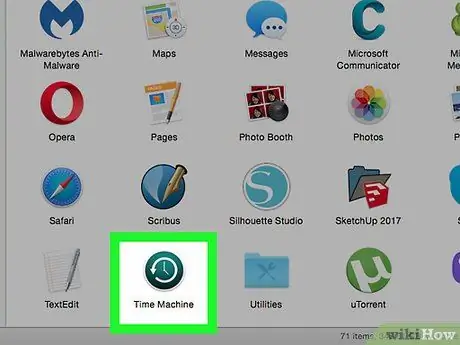
Étape 1. Sauvegardez d'abord les fichiers importants
N'oubliez pas d'enregistrer tous les documents ouverts. Essayez de faire les choses suivantes:
- Exportez les signets dans votre navigateur Web.
- Faites une copie des paramètres liés au trousseau (données sensibles comme les mots de passe, les noms d'utilisateur, etc.).
- Enregistrez tous les documents ou fichiers non enregistrés.
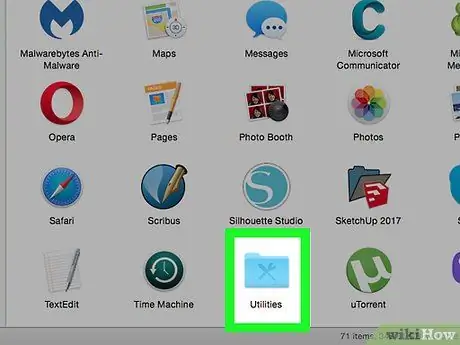
Étape 2. Ouvrez le sous-dossier Utilitaires qui se trouve dans le dossier de fichiers Applications
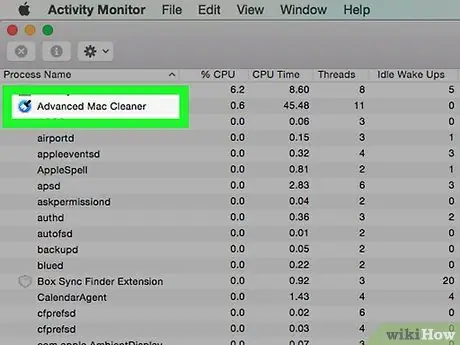
Étape 3. Exécutez le moniteur d'activité
Ensuite, recherchez Advanced Mac Cleaner et appuyez sur la petite icône i dans le coin supérieur gauche du moniteur d'activité. Cliquez sur le troisième onglet "Ouvrir les fichiers et les ports". Enregistrez (ou copiez et collez) toutes les "Informations de sortie" associées à l'application.
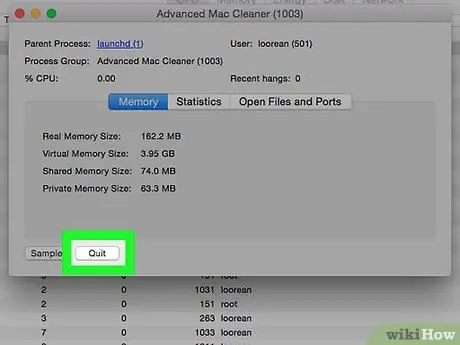
Étape 4. Appuyez sur Quitter lorsque vous êtes prêt
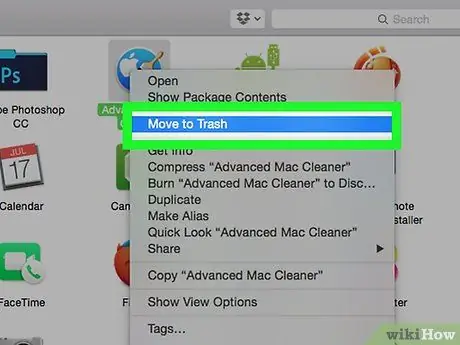
Étape 5. Cliquez sur l'onglet de la flèche de retour, puis vérifiez le dossier Application
Essayez de supprimer Advanced Mac Cleaner en déplaçant l'application dans l'icône Corbeille.
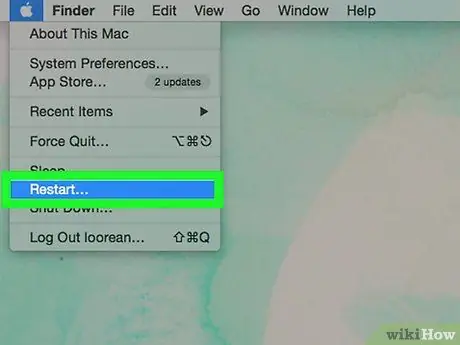
Étape 6. Enregistrez le travail que vous avez effectué et redémarrez l'ordinateur
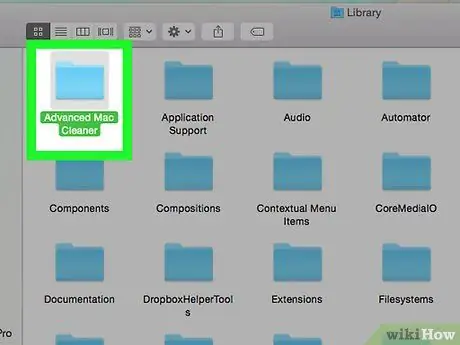
Étape 7. Essayez de nettoyer tout ce qui est lié à Advanced Mac Cleaner qui reste sur l'ordinateur Mac
Vous pouvez le faire en allant dans le dossier Bibliothèque et en supprimant manuellement les fichiers de service qui y restent.
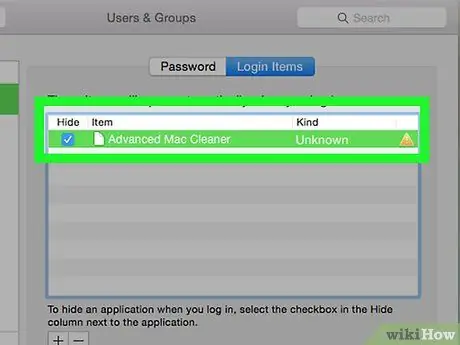
Étape 8. Supprimez tout ce qui concerne "Advanced Mac Cleaner" qui est toujours en cours d'exécution sur votre Mac dans la section "Éléments de connexion"
Pour ce faire, essayez les étapes suivantes:
- Ouvrez les Préférences Système, qui se trouvent généralement dans le dock de votre Mac en bas de l'écran.
- Appuyez sur l'entrée "Utilisateurs et groupes".
- Lorsque « Utilisateurs et groupes » est ouvert, cliquez sur l'onglet « Éléments de connexion » mentionné précédemment.
- Mettez en surbrillance "Advanced Mac Cleaner" dans la liste du menu de démarrage, puis appuyez sur l'icône "Moins".
- Maintenant, vous l'avez supprimé avec succès.
Des astuces
- Nous vous recommandons de ne pas télécharger de programmes indésirables ou de programmes potentiellement indésirables (alias PUP ou PUA/Application potentiellement indésirable). La meilleure façon d'éviter les foistware (programmes indésirables qui sont généralement installés automatiquement avec d'autres programmes) est de prendre des précautions.
- Pour éviter l'apparition de " junkware ", lisez attentivement l'assistant affiché par le programme que vous installez, et n'incluez pas de programmes inconnus. C'est une action très importante même si vous utilisez un appareil Mac. C'est un moyen simple et efficace de garder votre ordinateur propre.
- Cette action est nécessaire car les programmes décrits ci-dessus sont des programmes facultatifs potentiellement indésirables/inutilisés/non liés qui sont téléchargés ou installés sur votre Mac parce que vous êtes un utilisateur d'ordinateur inexpérimenté.






